
Contenido
Si su Galaxy no dura tanto como se espera, aquí hay más de 10 consejos para solucionar la mala duración de la batería del Galaxy S8. Estos problemas se aplican también al Galaxy S8 +. Los teléfonos de Samsung aún tienen mucho que ofrecer a pesar de que tienen más de dos años, pero no son perfectos.
Los propietarios recibieron un gran impulso en el rendimiento y la batería con la actualización de Android Galaxy S8 Pie, conocida como One UI, pero eso no es suficiente para todos. Como resultado, aquí hay algunas configuraciones para cambiar, opciones a considerar y consejos rápidos para obtener la mejor duración de la batería posible.

Cómo arreglar la duración de la batería Bad Galaxy S8 (o S8 +)
Los teléfonos Samsung tienen toneladas de opciones, controles y configuraciones que puedes cambiar para una experiencia mejorada. Y mientras que algunos de ellos son excelentes, otros simplemente agotan la batería incluso si no los usa. Cubriremos cuáles usar y lo que quizás desee desactivar. Además, puede aprovechar los modos de ahorro de batería y rendimiento de Samsung para aprovechar al máximo su teléfono.
Encuentra aplicaciones comiendo tu batería
La primera recomendación es siempre comprobar si las aplicaciones están agotando la batería de forma incorrecta demasiado rápido. Si desea reparar la mala duración de la batería de su Galaxy S8, vigile las estadísticas y las aplicaciones en ejecución. Cuando una aplicación se comporta mal puede causar todo tipo de problemas.
Leer: Cómo habilitar aplicaciones de pantalla completa en el Galaxy S8
Ya sea que se trate de aplicaciones preinstaladas o algo que descargó de Google Play, existe la posibilidad de que una aplicación fraudulenta esté causando un problema. Esto se aplica a todos los dispositivos Android, no solo al Galaxy S8.
Si usa mucho una aplicación, va a agotar la batería. Pero también hay ocasiones en las que los errores o los problemas pueden hacer que una aplicación se deshaga y comience a drenar el jugo de forma anormal. Lo hemos visto con la aplicación Oculus Samsung preinstalaciones en los teléfonos e incluso en Facebook.

Arriba hay una captura de pantalla que muestra un buen día con el Galaxy S8 +. Obtenga casi 23 horas de uso, con más de 4 horas restantes y más de 4 horas de la importante "pantalla a tiempo". Algunos días son mejores que otros, pero esto es típico para mí.
Tenga en cuenta que el sistema Android usualmente usa la mayor cantidad de batería, lo cual está bien. Si una aplicación usa más batería que el sistema Android y aparece más arriba en la sección de uso de la batería, algo está mal. Si es así, desinstálelo para evitar un mayor drenaje. Si lo necesita, intente desinstalarlo y luego reinstalar la aplicación.
Reinicie su Galaxy S8 o S8 +
Si la batería se está agotando rápidamente, hay una razón para ello. GPS, WiFi, o una aplicación podría ser el problema. Algo no está bien, pero todavía no sabemos qué. Un reinicio rápido a menudo solucionará esto, y evitará que los propietarios lidien con una batería muerta más tarde en el día. De hecho, puede solucionar casi cualquier pequeño problema haciendo un reinicio rápido.
Leer: 10 cosas geniales que el Galaxy S8 puede hacer
Esto suena como una recomendación tonta, pero te sorprendería cuántas veces solucioné problemas en el teléfono de un miembro de mi familia solo porque decidí reiniciarlo. En serio, reinicia tu teléfono al menos una vez a la semana.
Brillo de la pantalla y tiempo de sueño
La mayoría de las personas verifican su teléfono más de 140 veces al día. Enciéndalo constantemente, pero luego bájelo sin presionar el botón de encendido / apagado para apagar la pantalla cuando hayan terminado. Esto significa que la pantalla está encendida sin ninguna razón. Haga esto 140 veces al día, y la vida de la batería se verá afectada. Simplemente presione el mismo botón de activación / suspensión para apagar la pantalla antes de configurarlo. Es un hábito fácil que hace una gran diferencia.
El tiempo de activación de la pantalla en la página de estadísticas de la batería en la configuración es importante, ya que la pantalla generalmente estará en la parte superior de la lista. Como resultado, querrás dirigirte a Ajustes> Pantalla> Brillo y elige algo que te funcione. Automático no es ideal para ahorrar batería, y uso un brillo de alrededor del 30-35% porque la pantalla del S8 es muy brillante. Esto ahorra mucha batería. Incluso puedes subirlo rápidamente en la barra de notificaciones si es necesario.
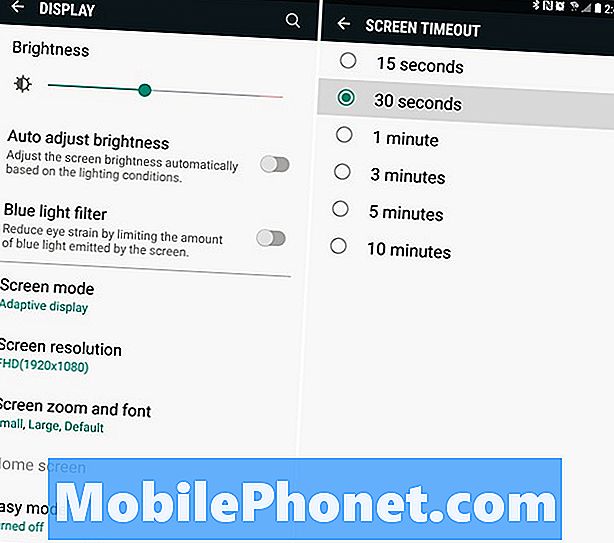
Mientras estamos en la configuración de pantalla, algunos propietarios querrán reducir la opción de "tiempo de espera de pantalla". Este es el tiempo que el teléfono permanece encendido antes de que la pantalla se atenúe automáticamente y se apague para ahorrar batería. De forma predeterminada, se establece en 1 minuto, intente 30 segundos. De esta manera, cada vez que un usuario enciende su teléfono, no se queda encendido durante 1,2 o incluso 5 minutos a la vez. Recuerde, todo se suma después de 8-10 horas.
Deshabilitar la pantalla siempre encendida
Sin duda alguna, una de mis funciones favoritas en el Galaxy S8 y otros teléfonos es la que siempre está en pantalla. Poder echar un vistazo para ver la hora, la fecha, la batería y las notificaciones entrantes sin encender la pantalla.
Samsung incluso afirma que la función AOD agotará menos del 5% en un total de 8 horas en el trabajo. Entonces, si bien es una pequeña diferencia, si buscas todas las ventajas, apágala. Dirigirse a Ajustes> Pantalla> desplazarse hacia abajo y deshabilitar la pantalla Always-On característica.
WiFi, 4G LTE, Bluetooth y GPS
Este es un sorteo, pero cada poco ayuda. ¿Derecha? Si no está usando WiFi o Bluetooth, también puede apagarlos. A pesar de que son mínimos cuando se trata de la descarga de la batería. Es un paso más rápido y fácil. Si estás en una ubicación WiFi (cafetería) pero no estás usando WiFi, ciertamente apágala ya que el dispositivo buscará continuamente una red. Es un ahorro de batería enorme en el hogar para usar WiFi, pero si no se está usando, desactívelo. Estos están justo en la parte superior de la barra desplegable de notificaciones.
Sin embargo, el mayor desgaste de la batería son los servicios de localización y el GPS. Entonces, use Google Maps, permitiendo que Facebook Messenger use el GPS para encontrar su ubicación y otras cosas de esa naturaleza. El GPS siempre ha sido algo que apago y veo mejoras dramáticas. Sin embargo, tus mapas pueden actuar de forma divertida y tener dificultades para encontrar tu ubicación. Si es así, vuelva a encenderlo según sea necesario.
Adentrarse en Configuración> Privacidad y seguridad> Ubicación> y seleccione Método de ubicación, luego elija "Ahorro de batería" o las redes WiFi y Mobile del medio. Esto mata al GPS, lo que realmente hace daño al bateador durante todo el día. Incluso si no lo estás usando.
Utilizar un fondo de pantalla negro
Los fondos de pantalla bonitos son bonitos. Dicho esto, usar un papel tapiz negro u oscuro mejorará, de hecho, la vida útil de la batería. La tecnología de pantalla AMOLED de Samsung funciona de manera diferente a la mayoría de las pantallas. Los píxeles no necesitan activarse individualmente o en una posición tan alta para mostrar una imagen en negro.
Después de descargar un buen fondo de pantalla, presiona un área en blanco de la pantalla y ve a Fondos de pantalla para aplicarlo. Una vez más, son las pequeñas cosas combinadas las que al final funcionan.

Desactive las características del Galaxy S8 que no necesita
Los teléfonos Samsung tienen características de software que pueden dañar la vida útil de la batería y otras que mejoran las cosas. Como resultado, deseará deshabilitar las funciones que nunca usa.
Cualquier propietario anterior de Galaxy sabe todo sobre los muchos gestos o controles de movimiento. Si no los usa, apáguelos para ayudar a ahorrar jugo. Como deslizar una mano sobre la pantalla para tomar una captura de pantalla, mantener la pantalla encendida si los sensores ven una cara mirando hacia abajo y más. Incluso tienen una función en la que poner un teléfono en su oído mientras lee un mensaje inicia una llamada telefónica al instante. Es útil, pero desactívelo y simplemente haga las cosas a la antigua.

Adentrarse en Ajustes> Funciones avanzadas> y desactiva cosas como Captura inteligente, Captura con barrido de la palma de la mano, Llamada directa, Silencio fácil y deshabilita "Estancia inteligente" en la configuración de pantalla. Todos estos necesitan energía y sensores dentro del teléfono para cosas que rara vez usamos.
Ahorro de batería y modos de rendimiento
Como la mayoría de los teléfonos, Samsung incorporó algunos modos de ahorro de batería y rendimiento para ayudar al rendimiento y la duración de la batería. En Configuración> Mantenimiento del dispositivo> Batería, encontrarás Nuevos modos de rendimiento. Básicamente, los propietarios pueden elegir lo que mejor les funcione. Esto cambiará el brillo y la resolución de la pantalla, disminuirá el rendimiento si necesita extender la batería durante todo el día y otras cosas. Haga clic aquí para mas información.
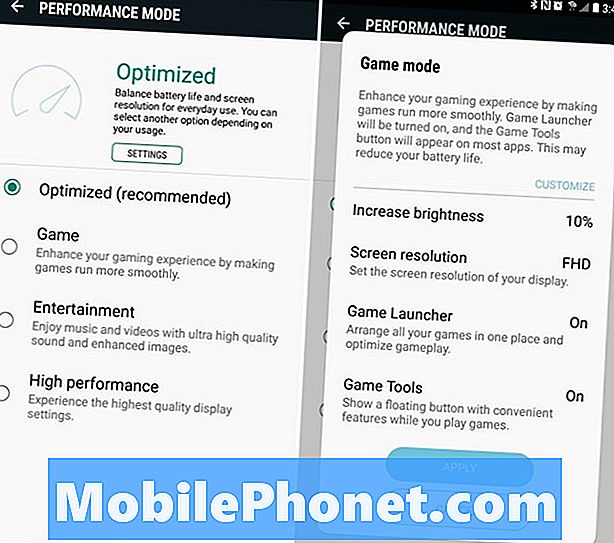
Como puedes ver, el modo de juego realmente hará que las cosas funcionen, incluido el brillo de la pantalla que aumenta. Estos son un poco tontos en cierto sentido, pero son extremadamente útiles para los usuarios promedio que desean que el teléfono haga las cosas por ellos.
Esto reemplazó el "modo de ahorro de batería" de la vieja escuela o las opciones de ahorro de dispositivos anteriores. Dicho esto, puedes tocar los tres puntos en la parte superior y dirigirte a la configuración avanzada para obtener más controles. Dándonos acceso para limitar y administrar cada aplicación para mejorar la duración de la batería.
Además, la actualización de Android Galaxy S8 Pie incorporó los controles de "optimización de la batería" de Google que deberían refinar aún más el sistema y su experiencia.
Galaxy S8 Android Pie Problemas
Si bien la muy esperada actualización de Android Galaxy S8 Pie mejoró el teléfono para la mayoría de las personas, algunos usuarios están experimentando problemas. Uno, en particular, está relacionado con el desgaste anormal de la batería. El software One UI de Samsung es genial, pero también es nuevo, y habrá algunos errores y problemas que resolverán en las próximas semanas.
Como resultado, hemos reunido una guía detallada de problemas y correcciones para el Galaxy S8 Android Pie. Esto te ayudará con problemas específicamente relacionados con Pie. El pastel acaba de llegar, pero puede esperar otra actualización en 2-3 meses para solucionar algunos problemas persistentes.
Otros consejos y trucos de la batería
Por supuesto, la duración de la batería siempre se reduce al uso personal y las preferencias. Algunos son usuarios pesados, otros no. También recomendamos probar aplicaciones como BetteryBatteryStats para ver qué aplicaciones están causando problemas. Es una herramienta bastante poderosa que le dará más información sobre su uso diario.
Otra cosa a considerar es Bixby, el asistente virtual de Samsung. No utilice los comandos de activación que siempre están escuchando, ni personalice la cantidad de Bixby. Esto ayudará a la vida de la batería también.
Leer: mejores cajas de batería Galaxy S8
No te olvides del modo avión. Funciona de maravilla para conservar la batería cuando no se necesita un teléfono. El modo avión desactiva todos los datos, radios, servicios y más, y la mayoría de los teléfonos pueden durar de 4 a 5 días si está habilitado. Si estás de viaje, dale una oportunidad.
Los reinicios semanales de los dispositivos también pueden ayudar a limpiar el sistema y mantener el funcionamiento sin problemas. Nuevamente, la duración de la batería no es tan mala en el Galaxy S8, pero siempre podemos mejorarlo un poco.

Con el Galaxy S8 Samsung utilizó una nueva tecnología de batería. Después de un año de uso diario, la mayoría de las baterías del teléfono comienzan a degradarse y solo tienen una capacidad de alrededor del 80%. Lo que significa que nunca cobran al 100%. Se degradan con el tiempo y simplemente no duran tanto. Con los reclamos de Samsung Galaxy S8 y S8 + después de 1 año, conservan alrededor del 95% de su capacidad. Ahora que tienen más de dos años, ¿cómo está el tuyo? Háganos saber en la sección de comentarios a continuación.
Nuestro consejo aquí es sólo la punta del iceberg. Pruebe un nuevo lanzador, descargue aplicaciones de texto de terceros o, mejor aún, desinstale Facebook. Si aún no está satisfecho con la vida útil de la batería o necesita energía adicional mientras está fuera, aproveche la tecnología de carga rápida del Galaxy S8 y compre un cargador de batería portátil rápido. Mientras esté aquí, eche un vistazo a los mejores casos a continuación para mantener su teléfono seguro.
20 Mejores Galaxy S8 + Fundas





















